Автоматическое обновление расширений для серверов с поддержкой Azure Arc
Автоматическое обновление расширений доступно для серверов с поддержкой Azure Arc с установленными расширениями виртуальных машин. Автоматическое обновление расширений уменьшает объем операционных накладных расходов, запланируя установку новых версий расширений при их доступности. Агент Подключение компьютера Azure заботится об обновлении расширения (сохранении параметров по пути) и автоматически откате к предыдущей версии, если во время процесса обновления что-то не так.
Автоматическое обновление расширения имеет следующие функции:
- Вы можете в любое время отказаться от автоматического обновления. По умолчанию все расширения выбираются для автоматического обновления расширений.
- Каждое поддерживаемое расширение регистрируется отдельно, и вы можете выбрать, какие расширения будут обновляться автоматически.
- Поддерживается во всех регионах Azure Arc.
Как работает автоматическое обновление расширения?
Процесс обновления расширения заменяет существующую версию расширения виртуальной машины Azure, поддерживаемую серверами с поддержкой Azure Arc, новой версией того же расширения при публикации издателем расширения. Эта функция включена по умолчанию для всех расширений, развертываемых на серверах с поддержкой Azure Arc, если вы явно не отключаете автоматические обновления.
Обновления для доступности
Модель выполнения операций по приоритету доступности для запланированных на платформе обновлений гарантирует, что конфигурации доступности в Azure будут соблюдаться на нескольких уровнях доступности.
Для группы серверов с поддержкой Arc, проходящих обновление, платформа Azure будет оркестрировать обновления после модели, описанной в обновлении расширения службы автоматизации. Однако существуют некоторые заметные различия между серверами с поддержкой Arc и виртуальными машинами Azure:
Между регионами:
- Геопарированные регионы не применимы.
В пределах региона:
- Зоны доступности неприменимо.
- Компьютеры пакетируются на основе лучших усилий, чтобы избежать параллельных обновлений для всех компьютеров, зарегистрированных на серверах с поддержкой Arc в подписке.
Автоматический откат и повторные попытки
Если обновление расширения завершается сбоем, Azure попытается восстановить расширение, выполнив следующие действия:
- Агент Подключение компьютера Azure автоматически переустановит последнюю известную хорошую версию расширения, чтобы попытаться восстановить функциональные возможности.
- Если откат выполнен успешно, состояние расширения будет отображаться как успешное , и расширение будет добавлено в очередь автоматического обновления снова. Следующая попытка обновления может быть как только в следующий час и продолжится до успешного обновления.
- Если откат завершается сбоем, состояние расширения будет отображаться как сбой , и расширение больше не будет функционировать как предполагаемое. Необходимо удалить и переустановить расширение для восстановления функциональных возможностей.
Если при обновлении расширения по-прежнему возникают проблемы, вы можете отключить автоматическое обновление расширений, чтобы предотвратить повторную попытку системы при устранении проблемы. Вы можете снова включить автоматическое обновление расширений, когда вы будете готовы.
Время автоматического обновления расширений
При публикации новой версии расширения виртуальной машины она становится доступной для установки и ручного обновления на серверах с поддержкой Arc. Для серверов с установленным расширением и автоматического обновления расширений может потребоваться 5–8 недель для каждого сервера с этим расширением, чтобы получить автоматическое обновление. Обновления выпускаются в пакетах между регионами и подписками Azure, поэтому вы можете увидеть, что расширение обновляется на некоторых серверах, прежде чем другие. Если необходимо немедленно обновить расширение, следуйте инструкциям по обновлению расширений вручную с помощью портал Azure, Azure PowerShell или Azure CLI.
Версии расширений, устраняющие критические уязвимости безопасности, развертываются гораздо быстрее. Эти автоматические обновления выполняются с помощью специализированного процесса развертывания, который может занять 1 – 3 недели для автоматического обновления каждого сервера с этим расширением. Azure обрабатывает определение версии расширения, которая должна быть развернута быстро, чтобы обеспечить защиту всех серверов. Если необходимо немедленно обновить расширение, следуйте инструкциям по обновлению расширений вручную с помощью портал Azure, Azure PowerShell или Azure CLI.
Поддерживаемые расширения
Автоматическое обновление расширений поддерживает следующие расширения:
- Агент Azure Monitor — Linux и Windows
- Агент Log Analytics (агент OMS) — только Для Linux
- Агент зависимостей — Linux и Windows
- Агент безопасности Azure — Linux и Windows
- Расширение Key Vault — только Linux
- Диспетчер обновлений Azure — Linux и Windows
- гибридная рабочая роль Runbook служба автоматизации Azure — Linux и Windows
- Расширение Azure для SQL Server — Linux и Windows
С течением времени будут добавлены дополнительные расширения. Расширения, которые не поддерживают автоматическое обновление расширений сегодня, по-прежнему настроены для включения автоматического обновления по умолчанию. Этот параметр не будет влиять, пока издатель расширения не выберет поддержку автоматического обновления.
Управление автоматическим обновлением расширений
Автоматическое обновление расширений по умолчанию включено при установке расширений на серверах с поддержкой Azure Arc. Чтобы включить автоматическое обновление для существующего расширения, можно использовать Azure CLI или Azure PowerShell, чтобы задать enableAutomaticUpgrade для расширения trueсвойство. Вам потребуется повторить этот процесс для каждого расширения, в котором вы хотите включить или отключить автоматическое обновление.
Чтобы настроить автоматическое обновление расширений с помощью портал Azure, выполните следующие действия.
- Перейдите к портал Azure перейдите к компьютерам — Azure Arc.
- Выберите применимый сервер.
- В левой области выберите вкладку "Расширения" , чтобы просмотреть список всех расширений, установленных на сервере.
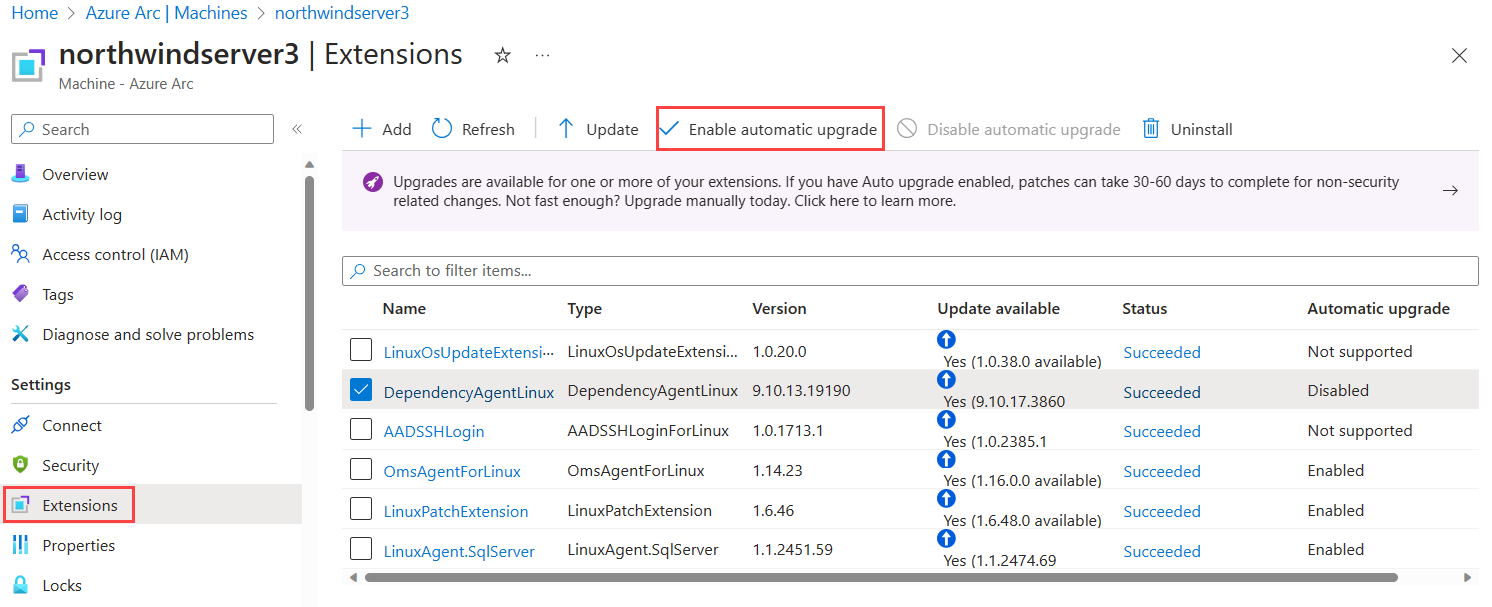
- Столбец автоматического обновления в таблице показывает, включены ли обновления, отключены или не поддерживаются для каждого расширения. Выберите поле проверка рядом с расширениями, для которых требуется включить автоматическое обновление, а затем нажмите кнопку "Включить автоматическое обновление", чтобы включить функцию. Нажмите кнопку "Отключить автоматическое обновление ", чтобы отключить функцию.
Обновление нескольких расширений
Компьютер, управляемый серверами с поддержкой Arc, может иметь несколько расширений с включенным автоматическим обновлением расширений. Тот же компьютер также может иметь другие расширения без включения автоматического обновления расширений.
Если для компьютера доступно несколько обновлений расширений, обновления могут быть пакетированы вместе, но каждое обновление расширения применяется отдельно на компьютере. Сбой одного расширения не влияет на обновление других расширений. Например, если для обновления запланировано два расширения, но произошел сбой обновления первого расширения, второе расширение в любом случае будет обновлено.
Проверка журнала автоматического обновления расширений
Журнал действий Azure можно использовать для идентификации расширений, которые были автоматически обновлены. Вкладку "Журнал действий" можно найти на отдельных серверах с поддержкой Azure Arc, группах ресурсов и подписках. Обновления расширений определяются операцией Upgrade Extensions on Azure Arc machines (Microsoft.HybridCompute/machines/upgradeExtensions/action) .
Чтобы просмотреть журнал автоматического обновления расширений, найдите журнал действий Azure в портал Azure. Выберите " Добавить фильтр" и выберите фильтр операций. Для критериев фильтра найдите "Обновить расширения на компьютерах Azure Arc" и выберите этот параметр. При необходимости можно добавить второй фильтр для события, инициированного и задать "Azure Regional Service Manager" в качестве критерия фильтра, чтобы просмотреть только попытки автоматического обновления и исключить обновления вручную, инициированные пользователями.
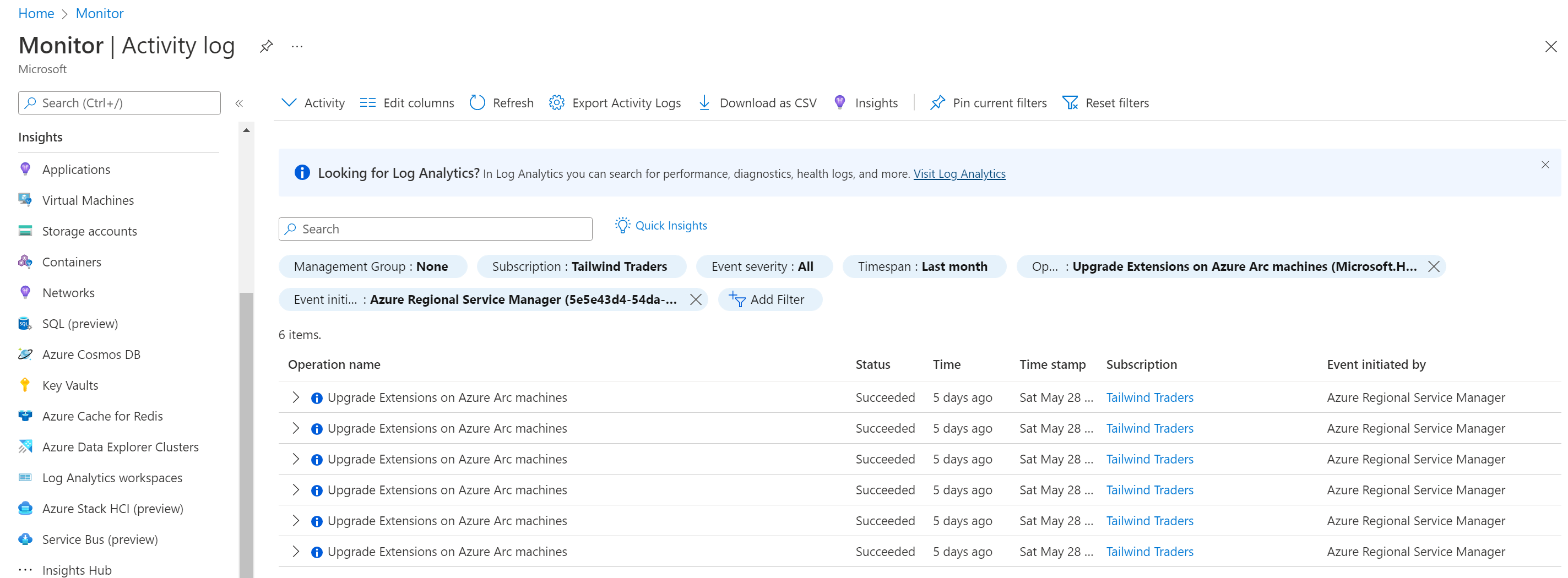
Следующие шаги
Развертывать и удалять расширения виртуальной машины, а также управлять ими можно, используя Azure CLI, PowerShell или шаблонов Azure Resource Manager.
Сведения об устранении неполадок см. в статье Устранение неполадок для расширений виртуальной машины.